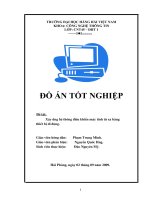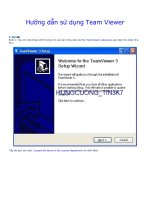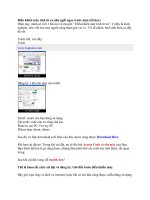Truy cập và điều khiển máy tính từ xa qua trình duyệt web ppt
Bạn đang xem bản rút gọn của tài liệu. Xem và tải ngay bản đầy đủ của tài liệu tại đây (105.5 KB, 3 trang )
Truy cập và điều khiển máy tính từ xa qua trình
duyệt web
Một trong những lý do mà nhiều người dùng thích VNC (Virtual
Network Computing) là việc nó cung cấp phương cách dễ dàng nhất để
truy cập máy tính từ xa khi bạn ngồi tại bất kỳ một máy tính nào có nối
mạng Internet. Tất cả những gì bạn cần làm sau khi cài đặt ứng dụng ở
cả 2 máy là cấu hình các thiết lập truy cập cho máy chủ bao gồm: tên
người dùng, mật khẩu và địa chỉ IP, sau đó chạy Run VNC viewer từ
máy client và đăng nhập bằng các thông tin này. Tuy nhiên, với dịch vụ
OnlineVNC giờ đây, bạn còn có thể xem, điều khiển máy chủ từ xa bằng
cách sử dụng một trình duyệt web bất kỳ. OnlineVNC cho phép kết nối
với một máy tính từ xa thông qua giao thức TCP/IP. Vì vậy người dùng
có thể truy cập từ xa mà không cần bận tâm về vấn đề hệ điều hành
đang sử dụng. Chương trình hoạt động dựa trên Adobe Flash và cung
cấp chế độ toàn màn hình, giúp bạn dễ dàng xem và điều khiển hệ
thống.
Cũng giống như VNC, OnlineVNC cung cấp một ứng dụng máy chủ gọi là
OnlineVNCServer (tải từ www.onlinevnc. com), và một dịch vụ hoạt động
trên nền web gọi chung là VNC Viewer, giao tiếp bằng phương thức RFB
(Remote Framebuffer). Ứng dụng máy chủ có giao diện ribbon giống như
của MS Offi ce 2010, cho phép dễ dàng cấu hình và điều hướng giữa các
thiết lập. Về cơ bản, nó hoạt động như một Windows Service thông thường
và cho phép thực hiện logoff mà không cần ngắt kết nối với client. Ngoài ra
bạn còn có thể chọn quy mô và thay đổi kích thước màn hình truy cập từ xa.
Còn VNC Viewer thì hỗ trợ 2 chế độ hiển thị là Full Screen (toàn màn hình)
và Windowed (cửa sổ phù hợp), chấp nhận việc người dùng sử dụng vùng
nhớ dữ liệu của mình trong Viewer. Có thể chọn tốc độ kết nối mạng để tinh
chỉnh chất lượng của các yếu tố đồ họa sao cho tốt nhất, được trình bày
trong cửa sổ truy cập. Sau khi đã cài đặt ứng dụng trên máy chủ, bạn cần
phải cấu hình một số thiết lập để người khác có thể kết nối vào hệ thống của
mình.
- Cấu hình cho máy chủ: Trên cửa sổ ứng dụng hãy bấm nút On/Off
để khởi động việc chia sẻ truy cập từ xa, tiếp theo chọn Users trong sidebar
bên trái và bổ sung các thông tin cho tài khoản người dùng mới, bao gồm
User Name và Password trong khung liệt kê bên phải, riêng cột Access
Rights bạn phải chọn quyền Full Access. Bây giờ chuyển qua thẻ Settings để
thay đổi các thông số kết nối như Port Number, Master password (đây là mật
khẩu cung cấp cho bạn quyền quản trị), kích thước hiển thị màn hình truy
cập (bao gồm 100%, 75%, 50% và 25%), các thông số còn lại để mặc định.
Nếu không nhớ địa chỉ IP của máy server, bạn có thể bấm vào mũi tên của
nút Viewer (biểu tượng con mắt) sau đó rê chuột xuống mục Open viewer.
- Điều khiển từ máy client: Từ một máy tính cần truy cập từ xa
(client), bạn mở trình duyệt bất kỳ và đăng nhập địa chỉ
www.onlinevnc.com, chọn mục VIEWER trên thanh menu ngang,
CONNECT để hiển thị cửa sổ IP, số cổng và Password, sau đó bấm
CONNECT phía dưới để bắt đầu hoàn toàn máy chủ giống như đang ngồi
trên chính máy đó, tuy là hoạt động trên trình duyệt nhưng OnlineVNC có
tốc độ khá nhanh không kém gì các ứng dụng khác. Trên cửa sổ Viewer, bạn
còn thấy một số chức năng hiển thị phía dưới như FullScreen (xem toàn màn
hình), Fit (chế độ cửa sổ), Ctrl+Alt+Del (mở Task Manager của máy chủ),
Ctrl+Esc (mở Start máy chủ), Close (đóng cửa sổ Viewer).